[]
在活字格中可以在页面中对单元格或单元格区域设置数据校验,例如限制单元格必须输入值或限制字符的长度等。
数据验证设置说明见下表。
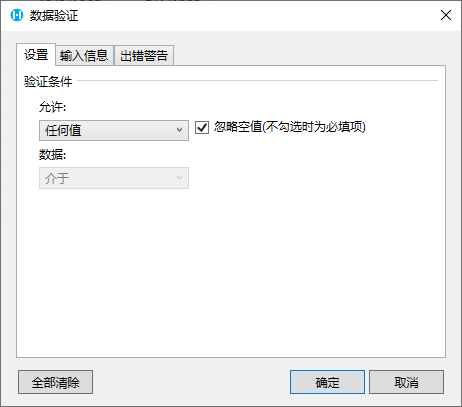
设置项 | 说明 |
|---|---|
设置 | 设置数据的验证条件:允许的数值类型及数据。如果勾选了“忽略空值”,则说明可不输入任何内容;如果不勾选,则为必填项,不能为空值。允许的数据的类型包括:整数、小数、日期、时间、文本长度、自定义、正则表达式、命令。正则表达式中的内置类型包括:邮箱、IP地址、URL、固定电话号码、手机号码、邮政编码、个人身份证号、信用卡。 |
输入信息 | 选定单元格时显示输入的信息。可设置标题和信息内容。输入消息通常用于指导用户应在该单元格中输入什么类型的数据。此类消息显示在单元格附近。 |
出错警告 | 输入无效数据时显示的错误信息,可以将错误信息显示至指定单元格。 |
说明:
数据验证设置只对可输入类型的单元格类型工作。如果单元格类型为空或是图片等非输入类型单元格,则不起作用。
活字格的数据验证与Excel的数据验证类似。区别有以下两点:
活字格支持“正则表达式”条件。由于Excel不支持正则表达式,因此正则表达式的设置在导出Excel的时候会丢失。
活字格不支持“序列”条件。您可以使用组合框单元格类型实现。
在可输入类型的单元格中,如果数据验证没有通过,可以切换焦点。在“文件->设置->应用程序设置”的“行为”区域,您可以勾选“单元格校验不通过时,始终保持焦点”,勾选后,如果数据验证没有通过,会保持焦点在此单元格,不能切换焦点。
例如,在订单添加页面中,要对订单日期进行数据验证,所填写订单的订单日期需大于2019年1月1日。具体操作如下:
1. 选中订单日期单元格,单击“数据验证”。
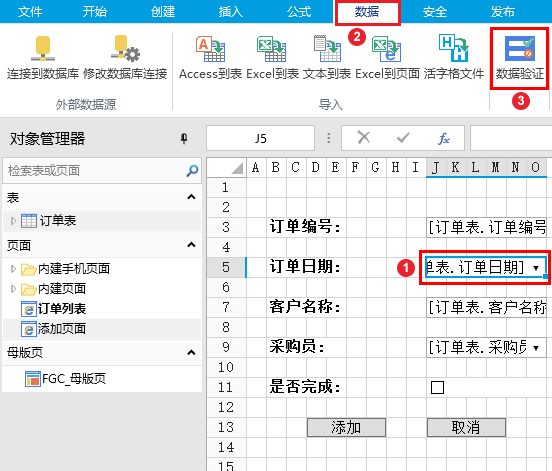
2. 在数据验证对话框中选择“设置”,“允许”选择“日期”,“数据”选择“大于或等于”,开始日期为“2019/1/1”,如下图所示。

3. 选择“输入信息”,设置选定单元格时显示的输入信息。如果不勾选“选定单元格时显示输入信息”,则不会显示输入信息。
设置标题为“订单日期”,输入信息为“请输入订单日期”,如下图所示。

4. 选择“出错警告”,设置当输入无效数据时显示的出错警告。

5. 运行后,添加订单时,在订单日期单元格中,选择日期时会显示设置的输入信息;
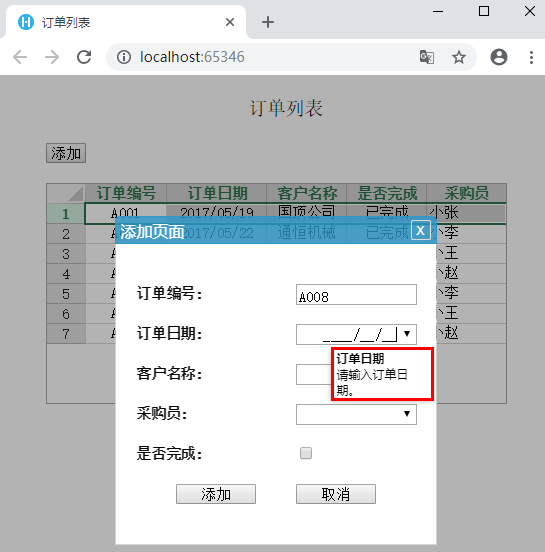
选定小于2019/1/1的日期后输入下一个信息时,会显示出红色的出错警告。
